Фізичні кнопки майже не зниклипобутові пристрої. Ви знайдете дуже мало телефонів, окрім кнопки живлення, кнопок гучності та, можливо, трьох інших кнопок для навігації, але це стосується цього. На таких пристроях, як Chromecast, немає жодних фізичних кнопок. Це може бути корисним для естетики, але іноді фізична кнопка краще, ніж м'яка. Однак, фізичні кнопки можуть поламатися, і часто немає заміни їх функції. Якщо вам потрібно відрегулювати яскравість монітора, але кнопки на моніторі зламані, ви можете скористатися сторонніми програмами або спробувати скористатися перемикачами яскравості Windows 10 за замовчуванням.
СПОЙЛЕР ПОПЕРЕДЖЕННЯ: Прокрутіть униз і перегляньте відео-посібник в кінці цієї статті.
Контроль яскравості Windows 10
Якщо у вас є ноутбук, це не мозок. Функціональні клавіші також керують яскравістю, гучністю та перемикачем WiFi. Ви можете використовувати їх для регулювання яскравості монітора.

Якщо у вас зовнішній монітор, або у вас єНастільна система, функціональні клавіші можуть або не можуть регулювати яскравість. Ваш монітор повинен мати спеціальні кнопки для нього, але якщо вони зламані чи пошкоджені, ви можете налаштувати яскравість із плану живлення.
У File Explorer введіть у рядок розташування наступне.
Control PanelHardware and SoundPower Options
У нижній частині вікна панелі управління, що відкриється, ви побачите повзунок яскравості. Використовуйте його для налаштування яскравості монітора.
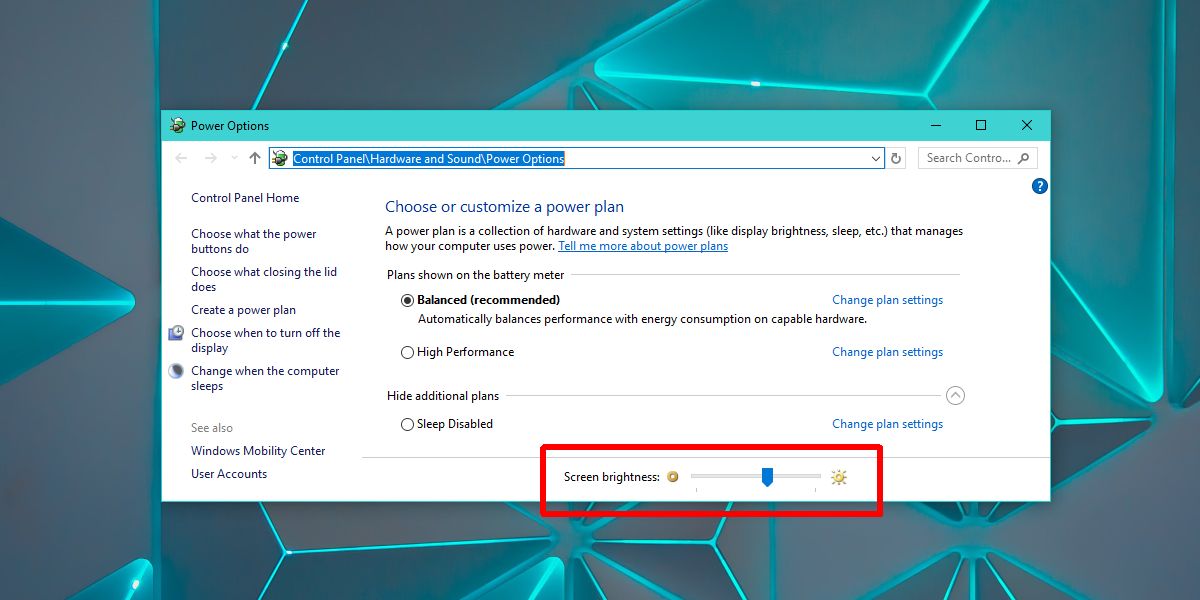
Сторонні програми
Якщо припустити, що вищезгадані вбудовані інструменти для регулювання яскравості монітора не вийшли з ладу, вам все одно потрібно керувати яскравістю за допомогою зламаних (або відсутніх) фізичних кнопок. Завантажте безкоштовно додаток Dimmer. Діммер може керувати лише яскравістю, а не контрастом. Він додає свого роду екран у верхній частині екрана, щоб регулювати яскравість. Це не змінює яскравість монітора, як фізичні клавіші на ньому.
Використовуйте повзунок для регулювання яскравості монітора. Перемістіть його вліво, щоб збільшити яскравість, і перемістіть його праворуч, щоб зменшити яскравість. Dimmer працює лише із зовнішніми моніторами.
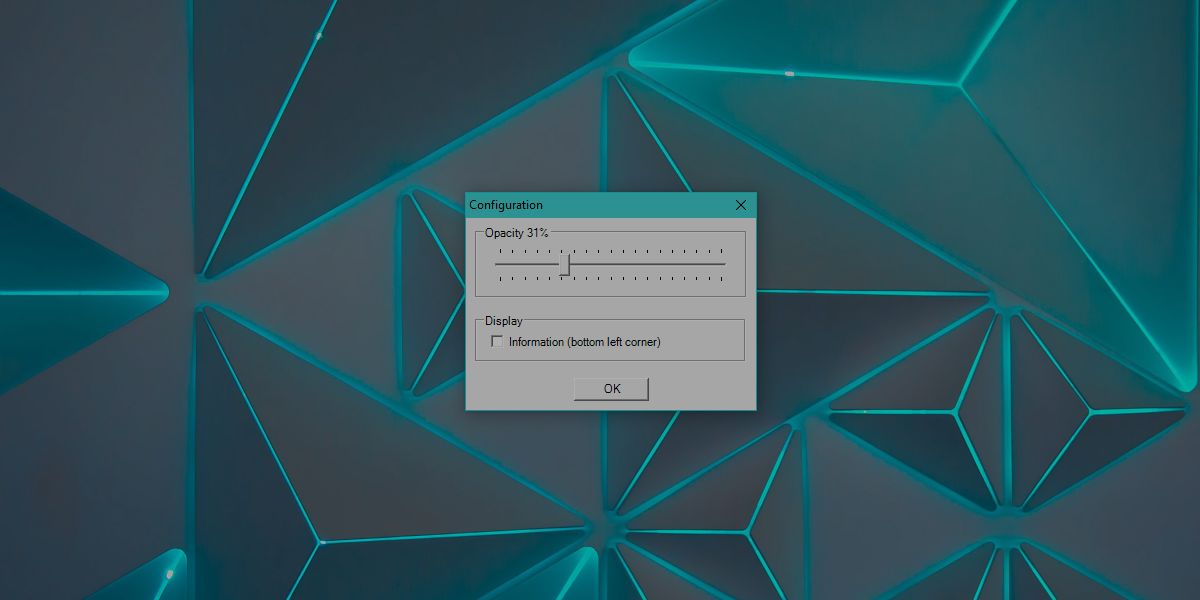
Якщо у вас більше одного монітора, або у вас також є необхідність регулювати яскравість для внутрішнього дисплея, тобто екрана вашого ноутбука, використовуйте додаток під назвою Яскравість екрану Панголіна.
Яскравість екрану Pangolin підтримуєкілька моніторів. Це не дає вам повзунок вільного діапазону, як це робить Dimmer, але ви можете використовувати його для управління яскравістю декількох моніторів, а також застосувати кольоровий фільтр, якщо це необхідно. Як і Діммер, цей додаток також застосовує фільтр для затемнення екрана. Якщо ви вийдете з програми, екран повернеться до попереднього рівня яскравості. Ця програма не може змінити рівень контрасту на екрані.
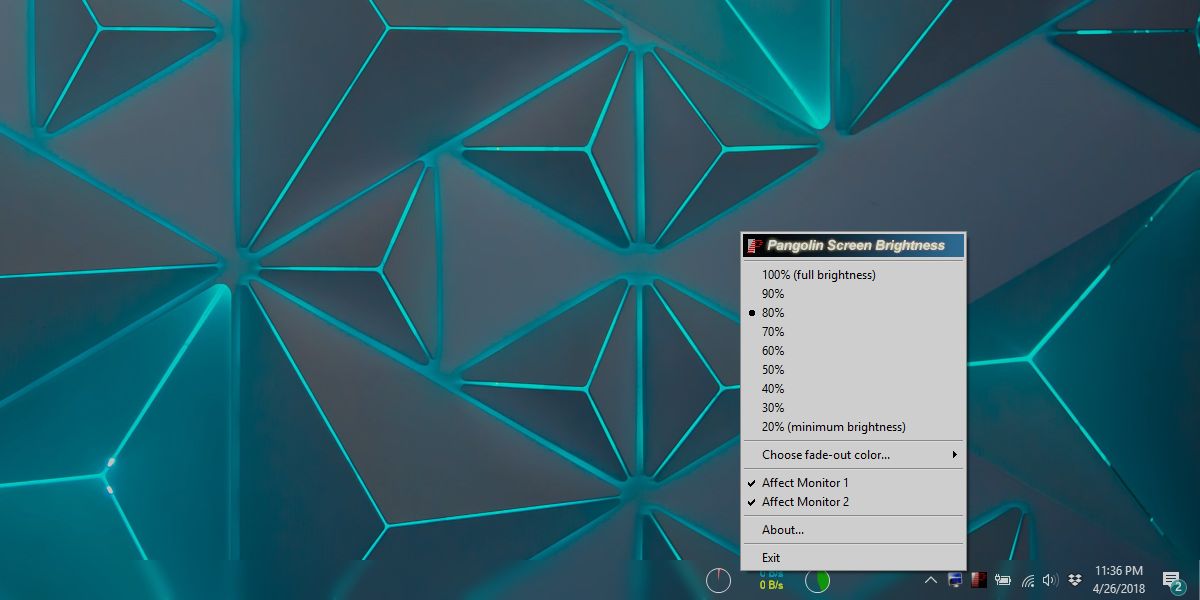
Якщо у вас є спотворені кольори або проблеми з відтінком і насиченістю на екрані, попробуйте оновити кольоровий профіль для монітора.












Коментарі